Users Guide
Table Of Contents
- Dell™ Latitude™ D531Benutzerhandbuch
- Inhalt
- Informationsquellen
- Wissenswertes über Ihren Computer
- Übertragen von Daten auf einen anderen Computer
- Verwenden eines Akkus
- Verwenden von Tastatur und Touchpad
- Verwenden des Bildschirms
- Verwenden von Multimedia
- Einrichten und Verwenden eines Netzwerks
- Verwenden von Erweiterungskarten
- Sichern des Computers
- Reinigen des Computers
- Beheben von Störungen
- Dell Technical Update Service
- Dell Diagnostics
- Dell Support-Dienstprogramm
- Probleme mit Laufwerken
- Probleme mit E-Mail, Modem und Internet
- Fehlermeldungen
- Probleme mit IEEE 1394-Geräten
- Probleme mit der Tastatur
- Probleme mit Absturz und Software
- Probleme mit dem Speicher
- Probleme mit dem Netzwerk
- Probleme mit PC Cards oder ExpressCards
- Probleme mit der Stromversorgung
- Probleme mit dem Drucker
- Probleme mit dem Scanner
- Probleme mit Ton und Lautsprecher
- Probleme mit Touchpad oder Maus
- Probleme mit Video und Anzeige
- System-Setup-Programm
- Neuinstallieren von Software
- Hinzufügen und Austauschen von Teilen
- Dell™ QuickSet
- Reisen mit dem Computer
- Wie Sie Hilfe bekommen
- Technische Daten
- Anhang
- Glossar
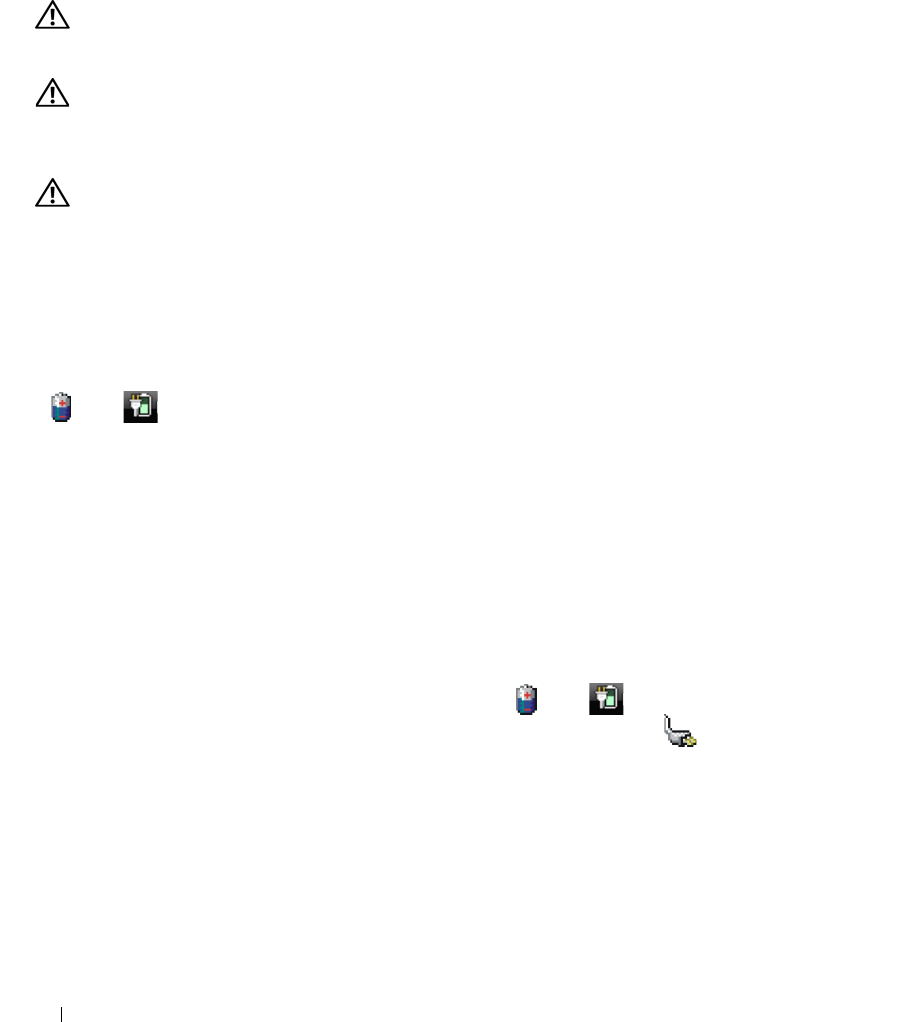
32 Verwenden eines Akkus
Sie können die Akkuladung überprüfen, bevor Sie den Akku in den Computer einsetzen. Außerdem
können Sie Energieverwaltungsoptionen so einstellen, dass Sie über einen niedrigen Ladestand des
Akkus informiert werden.
VORSICHT: Bei Verwendung ungeeigneter Akkus besteht Brand- oder Explosionsgefahr. Ersetzen Sie den Akku
ausschließlich durch einen kompatiblen Akku von Dell. Der Akku wurde für den Einsatz in dem Dell-Computer
konzipiert. Setzen Sie keinen Akku aus einem anderen Computer in Ihren Computer ein.
VORSICHT: Entsorgen Sie die Akkus nicht im Hausmüll. Falls ein Akku nicht mehr aufgeladen werden kann,
wenden Sie sich bitte an einen Recyclinghof vor Ort oder an eine Umweltorganisation, um Informationen zur
Entsorgung von Lithium-Ionen- oder Lithium-Polymer-Akkus zu erhalten. Informationen zur Akkuentsorgung
finden Sie im entsprechenden Abschnitt im
Produktinformationshandbuch
.
VORSICHT: Bei unsachgemäßer Verwendung des Akkus besteht Brand- oder Verätzungsgefahr. Sie dürfen den
Akku nicht aufstechen, verbrennen, auseinander nehmen oder Temperaturen über 65 °C aussetzen. Bewahren Sie
den Akku außerhalb der Reichweite von Kindern auf. Handhaben Sie beschädigte oder auslaufende Akkus mit
äußerster Vorsicht. Beschädigte Akkus können auslaufen und Personen- oder Sachschäden verursachen.
Prüfen des Akkuladestands
Informationen zum Ladestand des Akkus erhalten Sie über die Dell QuickSet-Akkuanzeige, das
Microsoft Windows-Fenster Energieanzeige und das Microsoft Windows-Symbol der Akkumessanzeige
(
bzw. ), die Akku-Ladestandanzeige und die Warnung „Akku niedrig”.
Akkuanzeige von Dell™ QuickSet
Ist Dell QuickSet installiert, drücken Sie <Fn><F3>, um die QuickSet-Akkuanzeige einzublenden. In
der Akkuanzeige werden Status, Akkuzustand, Ladestand und Ladedauer des Akkus im Computer
angezeigt.
Weitere Informationen zu QuickSet erhalten Sie, indem Sie mit der rechten Maustaste auf das
QuickSet-Symbol in der Taskleiste klicken und anschließend die Option Help (Hilfe) wählen.
Energieanzeige von Microsoft
®
Windows
®
Die Energieanzeige von Windows zeigt die verbleibende Akkuladung an. Um die Ladung zu überprüfen,
doppelklicken Sie auf das Symbol der Akkumessanzeige (
bzw. ) in der Taskleiste.
Wenn der Computer an eine Steckdose angeschlossen ist, wird das Symbol angezeigt.
Ladestandanzeige
Indem Sie die Statustaste der Ladestandanzeige einmal drücken oder die Taste gedrückt halten, können
Sie Folgendes überprüfen:
• Akkuladestand (Überprüfen durch Drücken und
Loslassen
der Statustaste)
• Akkuzustand (Überprüfen durch Drücken und
Halten
der Statustaste)










